CorelDRAW怎么使用轮廓图做出渐变的效果?
1、启动软件,新建文件
首先启动CorelDRAW软件,新建一个文件,设置页面尺寸,
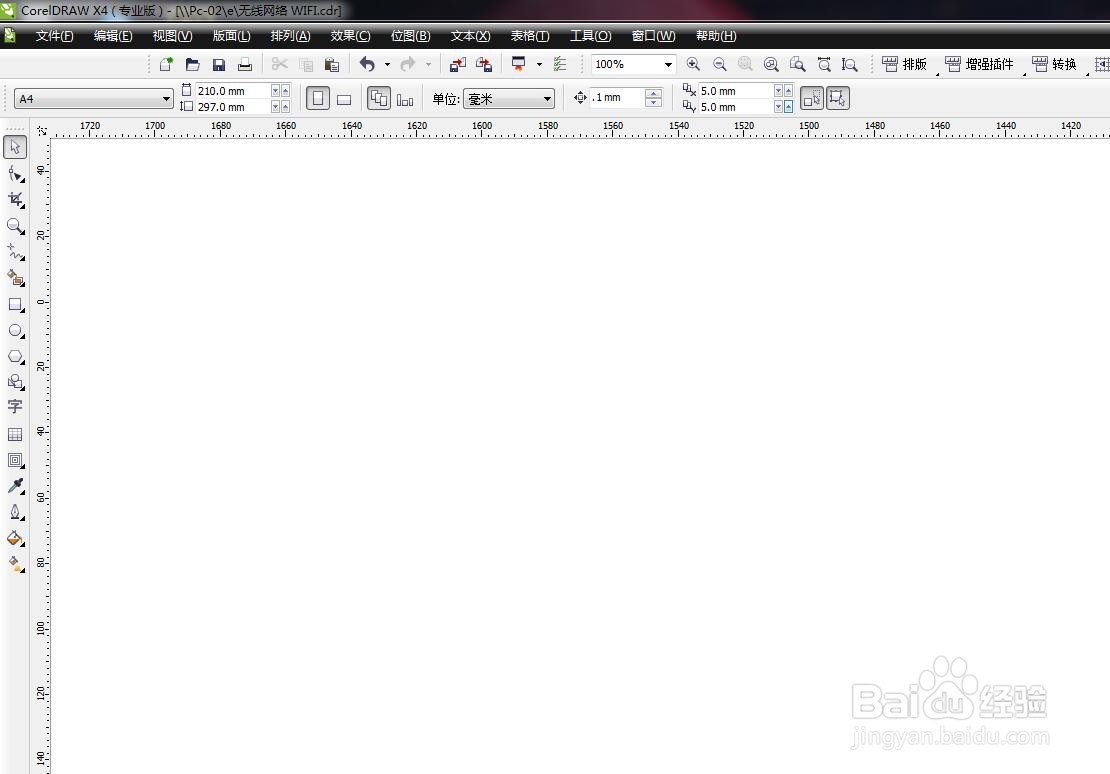
2、绘制矩形设置圆角
在工作区绘制一个矩形,然后在属性栏输入圆角的大小,也可以形状工具直接拖动,填充颜色
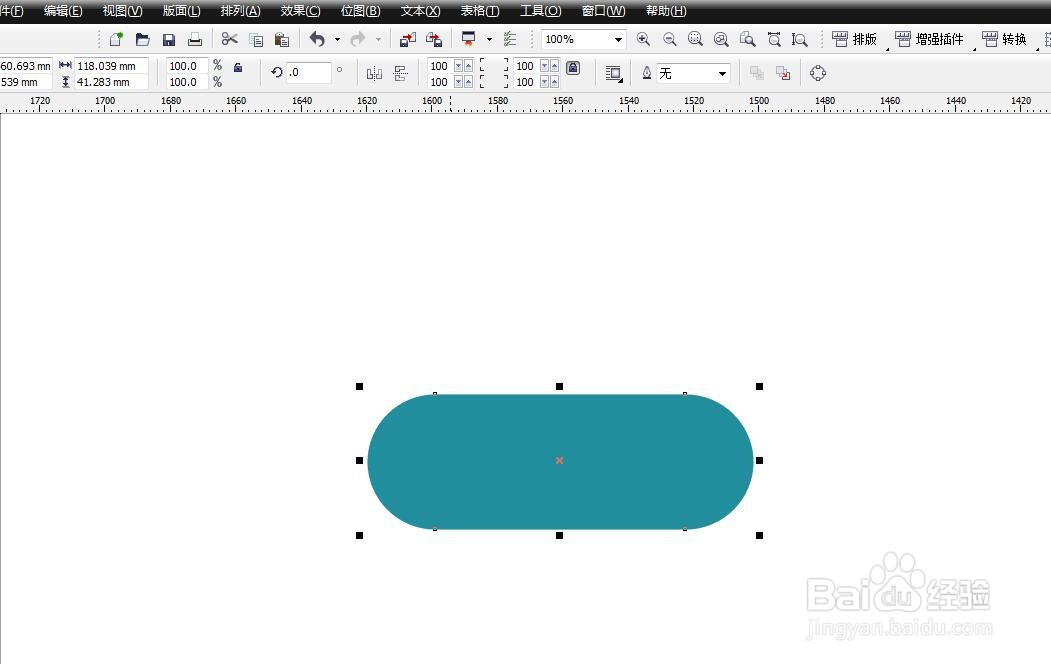
3、选择轮廓图
在工具栏中选择轮廓图工具,点击一下设置
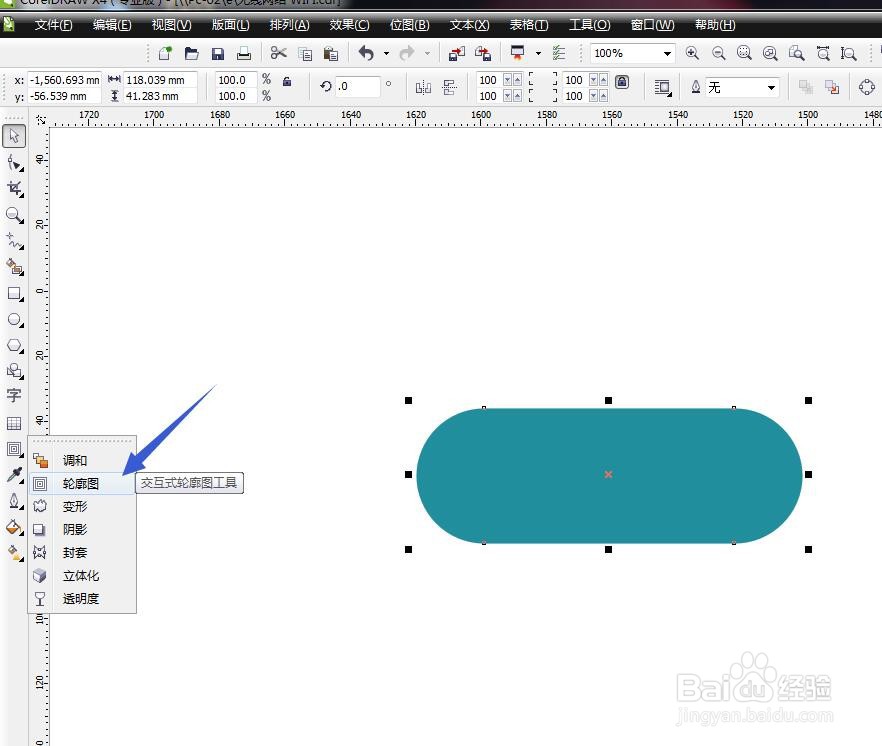
4、属性栏设置到中心
在属性栏中有三个选项,第一个是到中心,选择这个
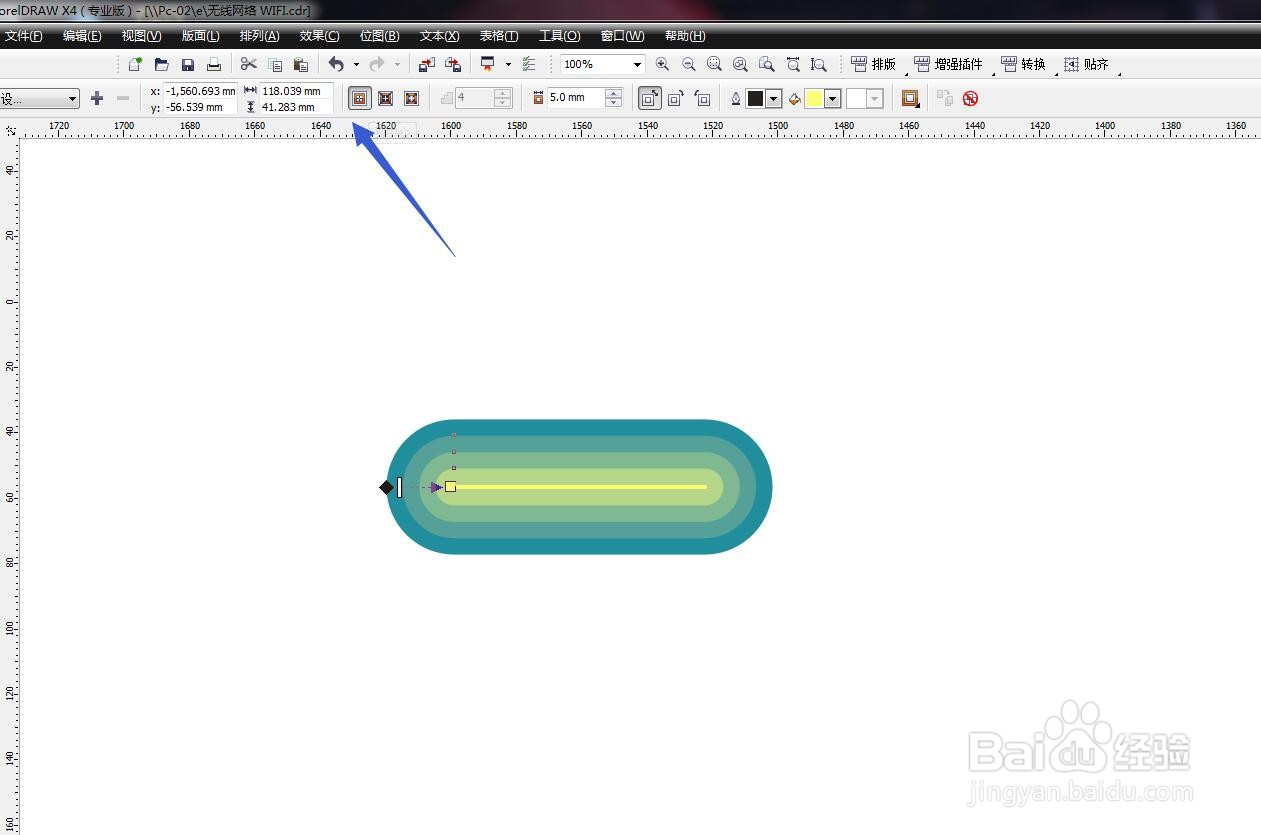
5、将数值设到最小
属性栏中有一个轮廓图偏移的选项,将这个数字向下拖动设置最小
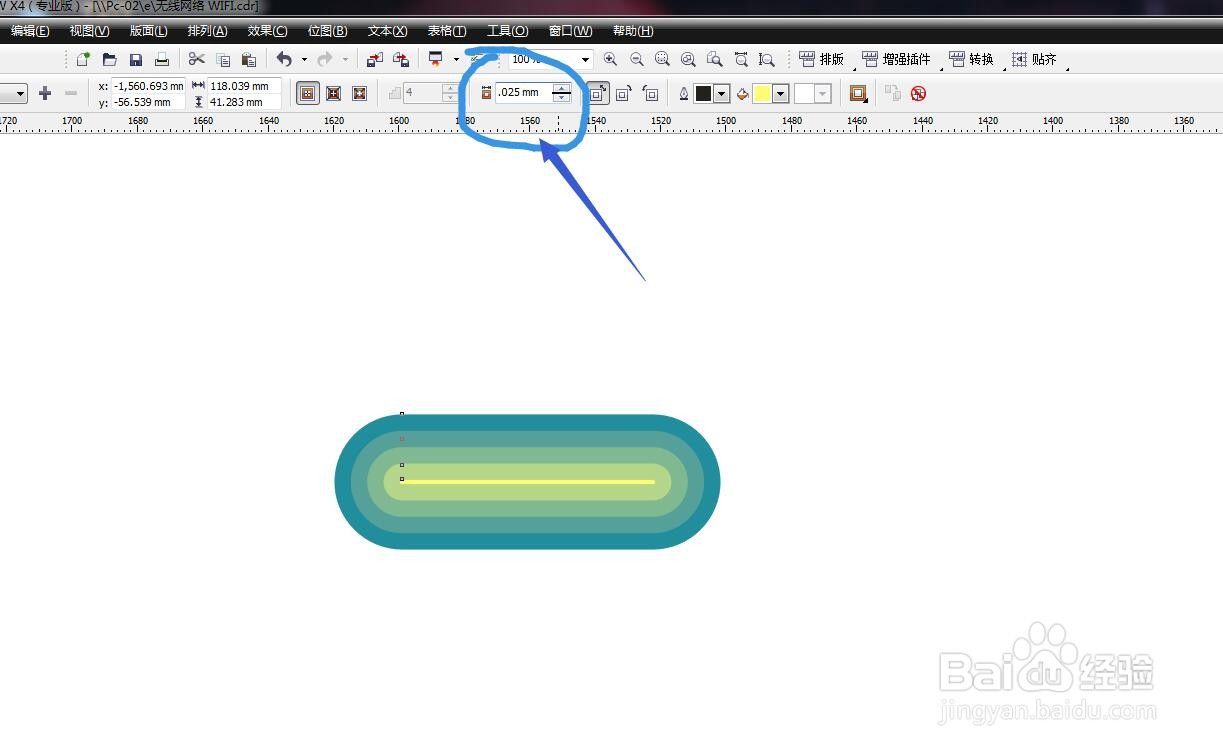
6、渐变颜色显示
可以看到由很多轮廓图组成了一个渐变的颜色,过渡还是比较自然
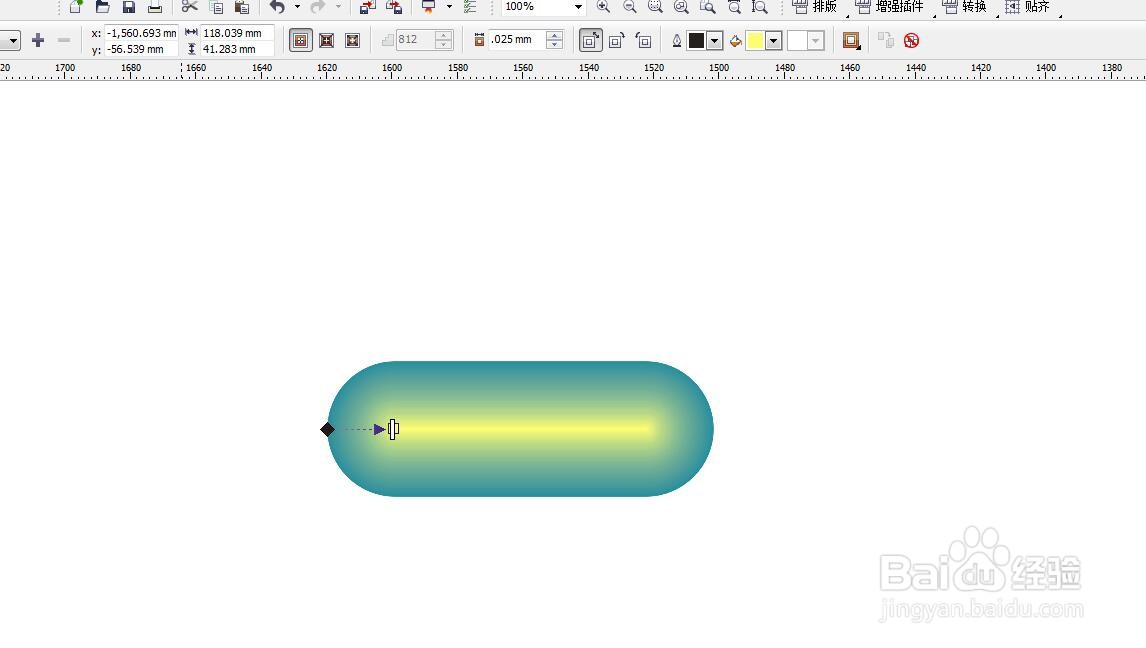
7、更改渐变颜色
颜色是根据我们设置的矩形颜色改变的,在属性栏中可以更改轮廓图的颜色
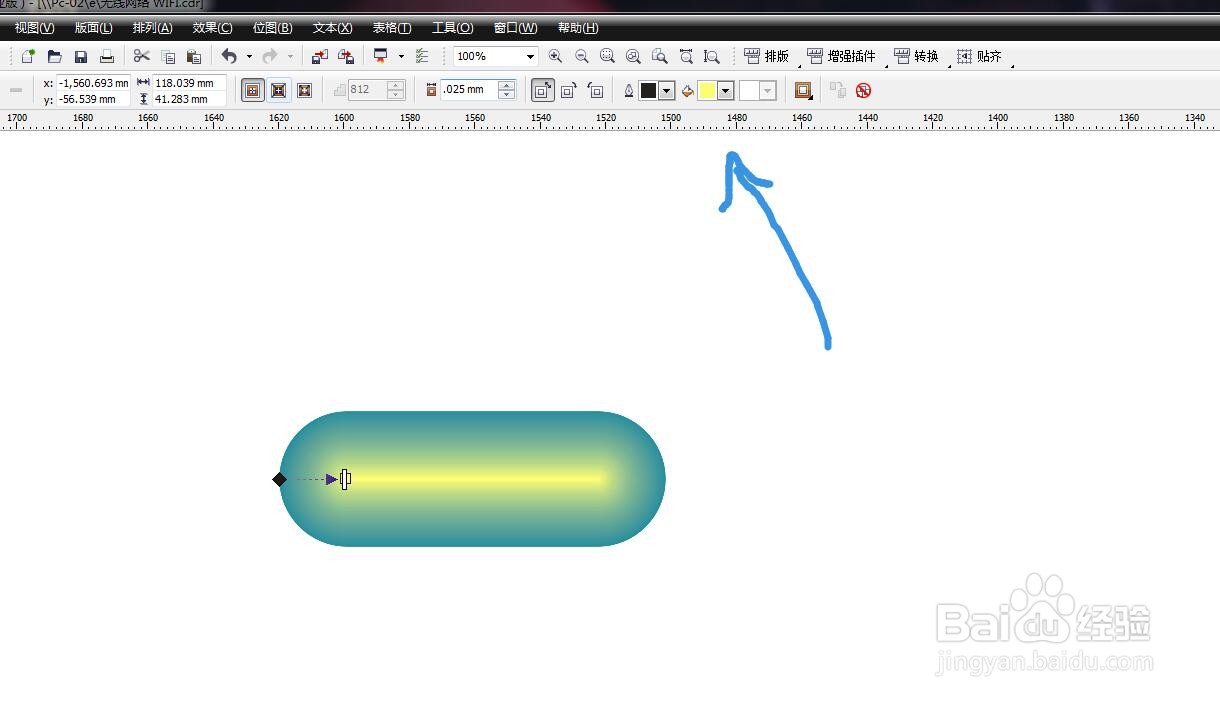
声明:本网站引用、摘录或转载内容仅供网站访问者交流或参考,不代表本站立场,如存在版权或非法内容,请联系站长删除,联系邮箱:site.kefu@qq.com。
阅读量:73
阅读量:40
阅读量:180
阅读量:54
阅读量:119